Nero Software란 무엇인가요?
Nero Software는 Nero AG가 개발한 Windows PC용 종합 멀티미디어 스위트입니다. 대표 제품인 Nero Platinum Suite 2025는 최첨단 인공지능(AI) 기능이 탑재된 비디오 및 사진 편집, 데이터 백업, 파일 관리, 음악 관리를 위한 강력한 도구 모음을 제공합니다.
541개 이상의 솔루션을 통해 사용자는 고품질 효과로 비디오를 원활하게 편집하고, 디지털 미디어 라이브러리를 관리하며, 256비트 암호화를 통한 자동 백업으로 데이터를 안전하게 보호할 수 있습니다. Nero는 또한 비디오 편집을 위한 Nero Video, 사진 향상을 위한 Nero PhotoSnap, 광학 디스크 제작을 위한 Nero Burning ROM과 같은 전문 도구를 포함하고 있습니다.
이 소프트웨어는 초보자부터 숙련된 디지털 크리에이터까지 모든 사용자가 쉽게 사용할 수 있도록 사용자 친화성을 강조합니다. 또한 Nero는 30일 환불 보증을 제공하여 사용자에게 위험 없는 경험을 보장합니다. 멀티미디어 산업에서의 오랜 역사를 바탕으로 Nero Software는 계속해서 디지털 프로젝트 관리 및 향상을 위한 신뢰할 수 있는 선택으로 자리매김하고 있습니다.
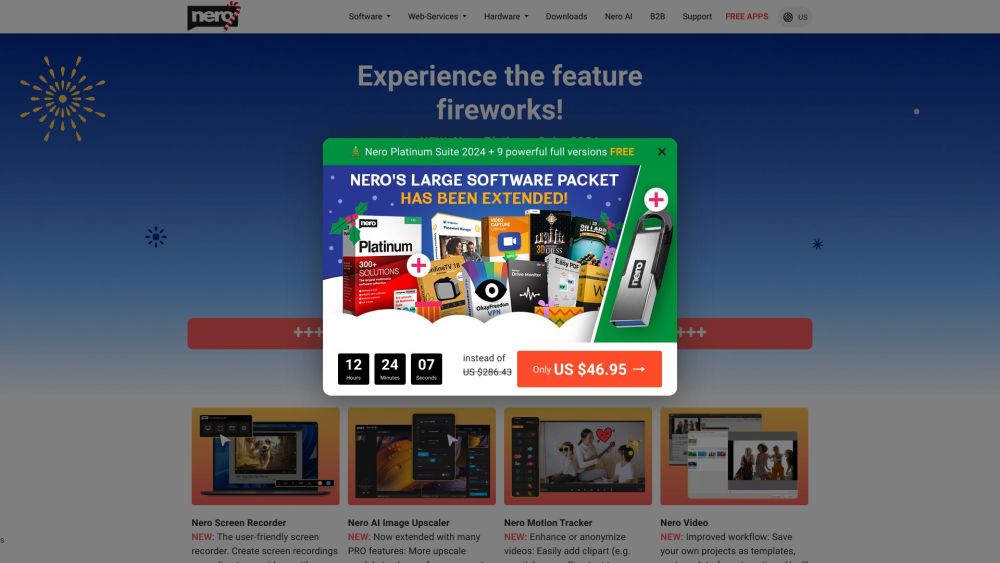
Nero Software의 사용 사례
1. 비디오 편집 및 제작
Nero Platinum Suite 2025는 강력한 비디오 편집 도구를 제공하여 사용자가 쉽게 비디오를 제작하고 편집할 수 있습니다. 통합된 Nero Video 애플리케이션은 타임라인 클립 교체와 8K 재생과 같은 고급 기능을 지원하여 사용자가 전문적인 품질의 비디오를 제작할 수 있게 합니다. 다양한 템플릿과 효과를 활용하여 홈 비디오를 향상시키고, 슬라이드쇼를 만들고, 추억을 원활하게 공유할 수 있습니다.
2. 사진 관리 및 편집
Nero PhotoSnap을 통해 사용자는 사진 컬렉션을 효과적으로 편집하고 관리할 수 있습니다. 이 소프트웨어는 사진 복원, 배경 제거, 컬러화를 위한 AI 기반 기능을 포함합니다. 사용자는 이미지를 빠르게 향상시키면서 AI 기반 태깅과 중복 감지를 활용하여 사진 아카이브를 효율적으로 정리할 수 있어, 소중한 추억을 보존하고 쉽게 접근할 수 있습니다.
3. 데이터 백업 및 복구
Nero의 Nero BackItUp 기능은 중요한 파일을 보호하기 위한 안정적인 백업 솔루션을 제공합니다. 사용자는 외부 드라이브, 광학 미디어 또는 Google Drive와 OneDrive와 같은 클라우드 서비스에 데이터를 백업할 수 있습니다. 또한 자동 백업과 256비트 암호화를 제공하여 데이터 손실이나 시스템 장애 시에도 안심할 수 있습니다.
4. 음악 관리
Nero Platinum Suite는 스트리밍 서비스에서 노래를 저장하고, 오디오 파일을 편집하며, 음악 라이브러리를 정리할 수 있는 음악 관리 도구를 포함합니다. 메타데이터를 편집하고 사용자 지정 재생 목록을 만드는 기능을 통해 CD 컬렉션을 효율적으로 관리하면서 좋아하는 트랙을 즐길 수 있습니다.
5. PC 최적화
Nero TuneItUp PRO 도구는 불필요한 파일을 정리하고, 드라이버를 업데이트하며, 인터넷 속도를 향상시켜 PC 성능을 최적화하는 데 도움을 줍니다. 이를 통해 시스템이 원활하게 실행되어 생산성과 전반적인 사용자 경험이 향상됩니다.
요약하면, Nero Software는 비디오 편집부터 데이터 백업까지 광범위한 멀티미디어 요구 사항을 충족시키는 다목적 도구입니다.
Nero Software 접근 방법
Nero Software에 접근하는 것은 간단한 과정입니다. 다음 단계를 따라 시작하세요:
1단계: 공식 웹사이트 방문
Nero Software 웹사이트로 이동하세요. 이곳에서 모든 Nero 제품과 정보를 찾을 수 있습니다.
2단계: 제품 탐색
홈페이지에서 "제품" 섹션을 찾으세요. 여기서 대표 제품인 Nero Platinum Suite 2025를 포함한 사용 가능한 소프트웨어 스위트 목록을 찾을 수 있습니다.
3단계: 원하는 제품 선택
관심 있는 제품을 클릭하세요. 예를 들어, Nero Platinum Suite 2025를 선택하면 기능, 가격, 시스템 요구 사항에 대한 자세한 정보를 확인할 수 있습니다.
4단계: 구매 또는 다운로드
구매를 결정했다면 "지금 구매" 버튼을 클릭하세요. 가능한 경우 무료 체험판이나 데모 버전도 살펴볼 수 있습니다. 안내에 따라 구매나 다운로드를 완료하세요.
5단계: 소프트웨어 설치
다운로드가 완료되면 설치 파일(보통 다운로드 폴더에 있음)을 찾아 더블클릭하여 설치 과정을 시작하세요. 화면의 지시에 따라 컴퓨터에 소프트웨어를 설치하세요.
6단계: 소프트웨어 활성화
설치 후 소프트웨어를 열고 메시지가 표시되면 라이선스 키를 입력하세요. 이 키는 일반적으로 구매 시 제공되며 소프트웨어의 모든 기능을 사용하기 위해 필요합니다.
이러한 단계를 따르면 성공적으로 Nero Software에 접근하고 멀티미디어 작업을 시작할 수 있습니다.
Nero Software 사용 방법
1단계: Nero Software 실행
- Nero StartSmart 열기: 시작 > 모든 프로그램 > Nero > Nero StartSmart로 이동하여 다양한 프로젝트 옵션을 찾을 수 있는 메인 인터페이스에 접근하세요.
2단계: 프로젝트 유형 선택
- 프로젝트 선택: 만들고자 하는 디스크 유형을 나타내는 아이콘(예: 데이터, 오디오, 비디오) 중 하나를 클릭하세요. 해당 프로젝트 유형에 맞는 마법사가 실행됩니다.
3단계: 파일 추가
- 파일 추가하기: "추가" 버튼을 클릭하여 파일 선택 창을 엽니다. 프로젝트에 포함하고 싶은 개별 파일이나 전체 폴더를 선택하세요. 추가가 완료되면 "완료"를 클릭하여 진행하세요.
4단계: 정리 및 이름 변경
- 콘텐츠 정리: Nero Express 인터페이스에서 파일을 우클릭하여 정리, 이름 변경 또는 삭제할 수 있습니다. 이를 통해 굽기 전에 파일이 원하는 대로 정리되도록 할 수 있습니다.
5단계: 설정 조정
- 최종 굽기 설정: 정리 후 "다음"을 클릭하여 굽기 설정에 접근하세요. 여기서 쓰기 속도와 디스크 이름과 같은 옵션을 조정할 수 있습니다. 최상의 결과를 위해 최적의 굽기 속도(일반적으로 8x)를 선택하세요.
6단계: 디스크 굽기
- 굽기 시작: "굽기" 버튼을 클릭하여 굽기 과정을 시작하세요. 상태 창을 통해 진행 상황을 모니터링하세요. 완료되면 성공 알림을 받게 됩니다.
이러한 단계를 따르면 데이터, 오디오 또는 비디오 프로젝트를 위해 Nero Software를 효과적으로 활용할 수 있습니다.
Nero Software 계정 생성 방법
Nero Software 계정 생성은 간단한 과정입니다. 다음 단계를 따라 시작하세요:
1단계: Nero Software 구매
Nero 웹사이트에서 직접 Nero Platinum Suite를 구매하면 구매 이메일을 사용하여 계정이 자동으로 생성됩니다. 비밀번호/활성화 코드가 포함된 이메일을 받게 됩니다.
2단계: Nero Start 실행
타사 판매자(Amazon이나 eBay 등)에서 구매한 경우, 컴퓨터에서 Nero Start 애플리케이션을 실행하세요.
3단계: 기존 계정 확인
첫 화면에서 이메일 주소를 입력하세요. Nero Start가 해당 이메일과 연결된 계정이 있는지 확인합니다. 없다면 생성 과정을 안내합니다.
4단계: 새 계정 생성
기존 계정이 없는 경우, 안내에 따라 새 계정을 만드세요. 제공한 이메일로 새 계정의 비밀번호를 받게 됩니다.
5단계: 등록 완료
새 비밀번호로 Nero Start에 로그인하세요. 문제가 발생하면 스팸 폴더에서 이메일을 확인하세요. 첫 시작 시 등록을 건너뛰고 나중에 계정 설정에서 완료할 수도 있습니다.
6단계: 계정 설정 접근
계정을 관리하려면 Nero Start의 오른쪽 상단에 있는 계정 설정 버튼을 클릭하여 계정을 등록하거나 세부 정보를 수정할 수 있습니다.
이러한 단계를 따르면 성공적으로 Nero Software 계정을 생성하고 관리할 수 있습니다.
Nero Software 사용 팁
Nero software는 멀티미디어 관리를 위한 강력한 도구이며, 몇 가지 팁을 통해 그 잠재력을 최대한 활용할 수 있습니다:
- Live Guide 탐색: Nero Video를 사용하는 경우 Live Guide 기능을 활성화하세요. 현재 화면에 맞춘 상황별 도움말, FAQ, 튜토리얼을 제공하여 더 쉽게 탐색할 수 있습니다.
- KnowHow Plus 사용: 모바일 지원을 위해 Nero KnowHow Plus 앱을 다운로드하세요. 이를 통해 이동 중에도 문제를 보고하고 문제 해결 리소스에 접근할 수 있습니다.
- 설정 최적화: DVD나 CD를 굽는 경우, 더 나은 성능과 신뢰성을 위해 권장 쓰기 속도(보통 8x)를 선택하세요. 데이터, 오디오 또는 비디오 굽기와 같은 특정 작업을 위해 Nero Express에서 설정을 조정하세요.
- 백업 기능 활용: Nero BackItUp은 외부 드라이브나 클라우드 저장소에 자동 백업을 제공하여 중요한 파일을 안전하게 보호합니다. 데이터 손실을 방지하기 위해 정기적인 백업을 설정하세요.
- 설치 사용자 지정: 설치 시 사용자 지정 설정을 선택하세요. 이렇게 하면 필요한 기능만 선택하여 복잡성을 줄이고 효율성을 높일 수 있습니다.
이러한 팁을 따르면 Nero software를 멀티미디어 작업을 위한 가치 있는 자산으로 만들어 경험을 향상시킬 수 있습니다.




